本文由fcbruce个人原创整理,转载请注明出处:http://blog.csdn.net/u012965890/article/details/38472149。>_<
用了Linux有半年多了(ubuntu->debian),之前敲代码都是通过IDE来编译运行,一直有转Vim的想法,可是那玩意太高端,暂时玩不过来。前两天发现gedit加上各种插件简直就是神器,这两天一直在抽空配置,试用了下,感觉很爽,哈哈哈哈哈哈哈,下面来分享下我的心得。>_<
操作系统:Debian 7.5 (wheezy)
桌面:GNOME 3.4.2
首先打开gedit,编辑->首选项,在查看、编辑器、字体和颜色这三个选项卡里选择自己喜欢的配置。比如缩进,代码高亮等。
然后在插件选项卡里选择自己所需的插件,我的运气不错,许多非默认的gedit插件也有内置。如果没有可以试试用下面的命令来安装/更新gedit的插件:
sudo apt-get install gedit-plugins我个人选择了以下插件:插入日期/时间、代码注释、单词补全、绘制空白、嵌入终端、括号补全、片段、拼写检查器、外部工具、文本大小、文档统计、文件浏览器面板。这些插件都是我目前有能力驾驭的,其他一些高级的插件等我以后长大了再加吧。
片段(快速插入常用的文本片段):
选择工具->Manage Snippet,可以对其进行管理,例如加入常用模板,以便加快coding速度。(就差块cherry青轴了>_<)
嵌入终端(在底部面板中嵌入一个终端):
默认快捷键是Ctrl+F9,也可以选择通过查看->底部面板把它调出来,这时候你会发现字体和背景很糟糕,请打开终端并输入以下命令:
dconf-editor选择org->gnome->gedit->plugins->terminal,在右边的面板中将"use-theme-colors"取消即可。
外部工具(执行外部命令和shell脚本):
这个是神器!
选择工具->Manage External Tools,对其进行管理。
如果无法通过快捷键对程序进行编译运行,那以上的所有操作都是白费(如果你想每次都打开终端输入命令我也不反对),这个插件提供了很好的接口。
编译(以C/C++和Java为例):
添加新工具,在右边的编辑栏中输入以下代码:
#!/bin/sh
fullname=$GEDIT_CURRENT_DOCUMENT_NAME
name=`echo $fullname | cut -d. -f1`
suffix=`echo $fullname | cut -d. -f2`
if [ $suffix = "c" ]; then
gcc $fullname -o $name -O2 -Wall -std=gnu99 -static -lm
elif [ $suffix = "cpp" ] || [ $suffix = "c++" ] || [ $suffix = "cc" ] || [ $suffix = "cxx" ] || [ $suffix = "C" ]; then
g++ $fullname -o $name -O2 -Wall -std=gnu++0x -static -lm
elif [ $suffix = "java" ]; then
javac $fullname -encoding UTF-8 -sourcepath . -d .
fi
运行(以C/C++和Java为例):
添加新工具,在右边的编辑栏中输入以下代码:
#!/bin/sh
fullname=$GEDIT_CURRENT_DOCUMENT_NAME
name=`echo $fullname | cut -d. -f1`
suffix=`echo $fullname | cut -d. -f2`
dir=$GEDIT_CURRENT_DOCUMENT_DIR
if [ $suffix = "c" ]; then
gnome-terminal --hide-menubar --working-directory=$dir -t "Terminal-$name" -x bash -c "$dir/$name; echo;echo 'press ENTER to continue';read"
elif [ $suffix = "cpp" ] || [ $suffix = "c++" ] || [ $suffix = "cc" ] || [ $suffix = "cxx" ] || [ $suffix = "C" ]; then
gnome-terminal --hide-menubar --working-directory=$dir -t "Terminal-$name" -x bash -c "$dir/$name; echo;echo 'press ENTER to continue';read"
elif [ $suffix = "java" ]; then
gnome-terminal --hide-menubar --working-directory=$dir -t "Terminal-$name" -x bash -c "java $name echo;echo 'press ENTER to continue';read"
fi
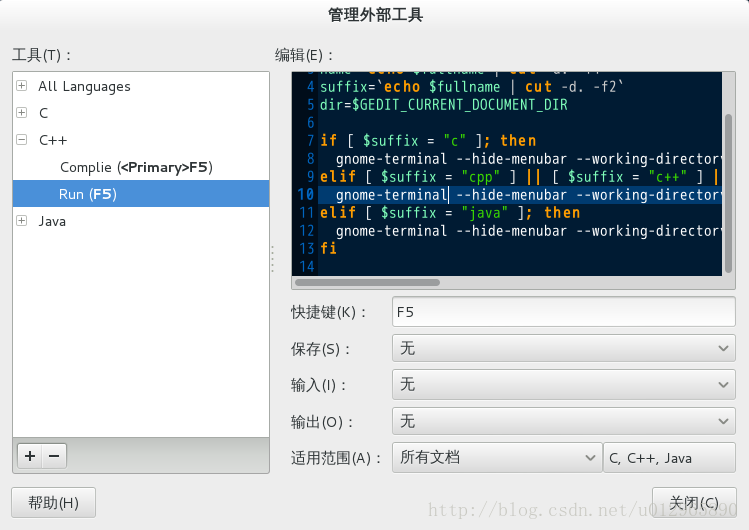
大概就是这么多了,更多的功能还要靠以后自己挖掘了。>_<
Thanks for reading...>_<








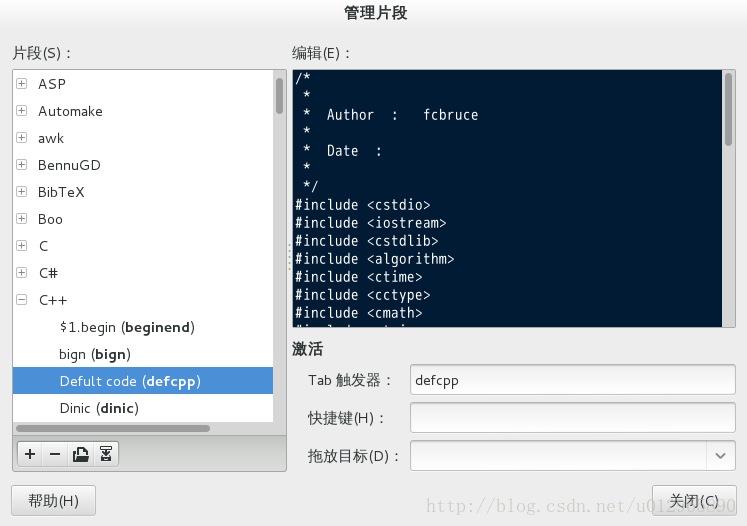
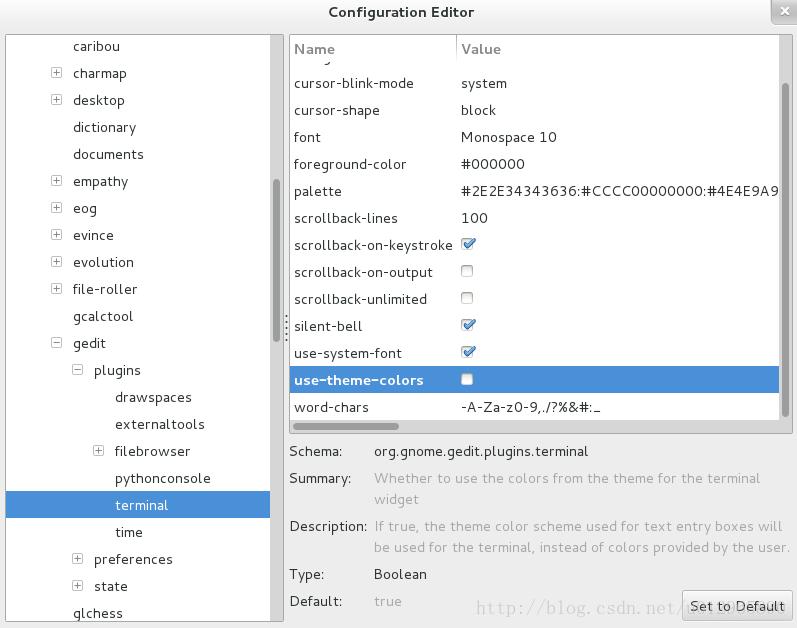
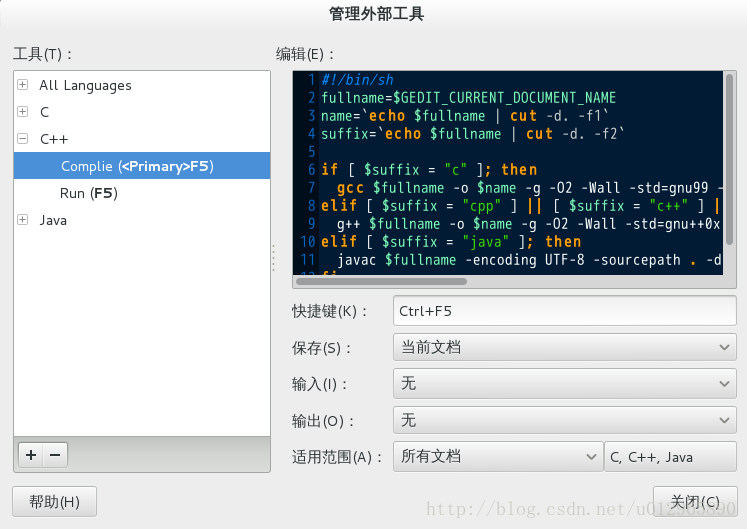

















 427
427

 被折叠的 条评论
为什么被折叠?
被折叠的 条评论
为什么被折叠?








